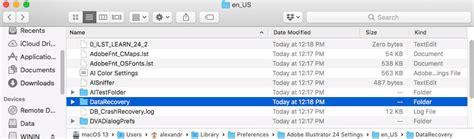Hal yang paling menakutkan bagi seorang desainer grafis adalah kehilangan file pekerjaan mereka, terutama jika menggunakan Adobe Illustrator. Tapi jangan khawatir, ada cara untuk memulihkan file Adobe Illustrator yang hilang atau rusak. Dalam artikel ini, kita akan membahas cara-cara efektif untuk recovery data dalam Adobe Illustrator.
Cara Recovery Data Adobe Illustrator
1. Menggunakan Fitur AutoRecovery
Salah satu fitur yang paling berguna dalam Adobe Illustrator adalah AutoRecovery. Fitur ini secara otomatis menyimpan salinan pekerjaan Anda setiap beberapa menit.
Berikut adalah cara menggunakan fitur AutoRecovery:
- Buka Adobe Illustrator.
- Pergi ke menu Edit, lalu pilih Preferences, dan kemudian klik File Handling & Clipboard.
- Centang kotak di samping ‘Automatically Save Recovery Data Every’ dan atur jumlah menit yang Anda inginkan.
- Klik OK untuk menyimpan perubahan.
Jika Illustrator Anda tiba-tiba crash, ketika Anda membuka kembali Adobe Illustrator, maka akan muncul pop-up dialog dengan pilihan untuk membuka file recovery.
2. Menggunakan File Backup
Cara lain untuk memulihkan data Adobe Illustrator Anda adalah dengan menggunakan file backup. Jika Anda memiliki kebiasaan membuat backup dari pekerjaan Anda secara berkala, maka ini adalah cara terbaik untuk memulihkan file Anda.
3. Memperbaiki File Rusak
Jika file Anda rusak dan tidak dapat dibuka, Anda bisa mencoba software recovery khusus untuk memperbaikinya.
Pertama, buka software recovery dan pilih file Adobe Illustrator yang rusak. Setelah itu, pilih opsi Repair atau Recover. Software ini akan mencoba memperbaiki file Anda dan mengembalikan data yang hilang.
Inilah beberapa cara yang bisa Anda coba untuk recovery data Adobe Illustrator yang hilang atau rusak. Selalu ingat untuk selalu membuat backup dari pekerjaan Anda dan memanfaatkan fitur AutoRecovery untuk mencegah kehilangan data di masa depan.
Semoga artikel ini membantu Anda dalam memulihkan data Anda dan terus berkreasi dengan Adobe Illustrator!
1,3,4